なお、Xposedを使うには端末のRoot化が必要になります。
ブートローダーアンロックやカスタムリカバリ導入、カスタムROMの導入によって、メーカーの補償は一切きかなくなります。
また、作業中にデータが消えたり、端末が起動しなくなってしまったとしても、当方では一切責任は負えません。
全て自己責任で作業を行ってください。
1.Android端末のRoot化。今回はNexus5で試しました。Nexus5のRoot化は、Nexus 5のRoot化方法・手順。を参照してください。
2.Xposed InstallerのapkファイルをXposed Module Repositoryからダウンロードして、Android端末の内部ストレージにコピーしておく。
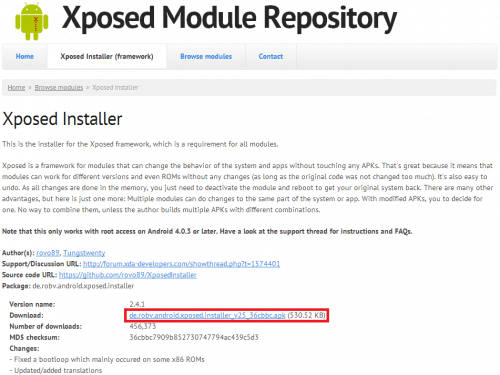
3.Xposedのモジュールによっては、端末再起動後ブートループになってしまう場合があります。
対策として、TWRPやCWMなどのカスタムリカバリでROMをまるごとバックアップしておきましょう。
また、Xposedを無効化させるzipファイルも準備されているので、これをカスタムリカバリからインストールすれば起動するはずです。
Xposed-Disabler-Recovery.zip
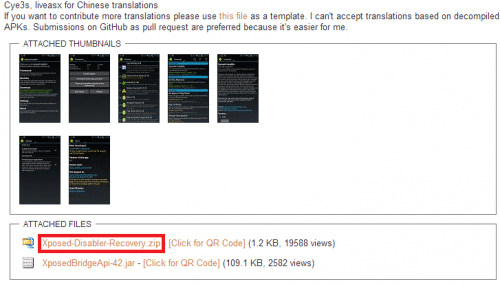
4.Xposedモジュール「PerAppFonts」の最新版を[MOD][XPOSED][4.0+] PerAppFontsからダウンロードして、Android端末の内部ストレージにコピーしておく。2013/12/28現在の最新版は0.2です。
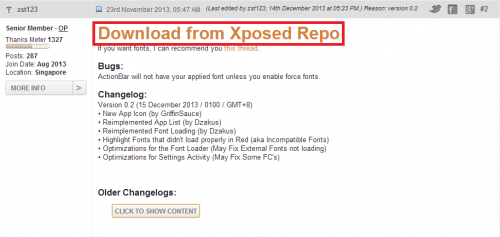
5.設定>セキュリティ>提供元不明のアプリにチェックを入れておく。
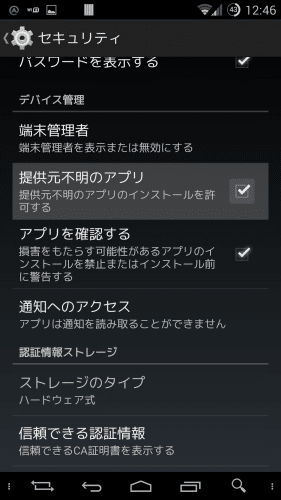
6.apkファイルをインストールできるファイルマネージャー。私はESファイルエクスプローラーを使っています。
まずXposed Installerをインストールしていきます。
ESファイルエクスプローラーを起動後、準備しておくこと2でダウンロードしておいたXposed Installerをタップして「インストール」をタップします。
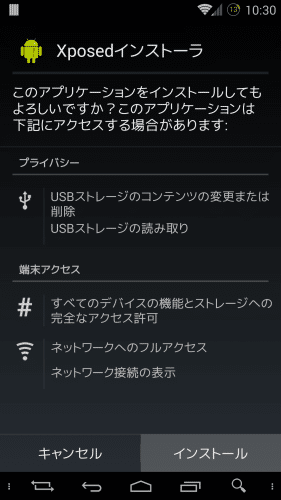
インストールが完了したら「開く」をタップします。
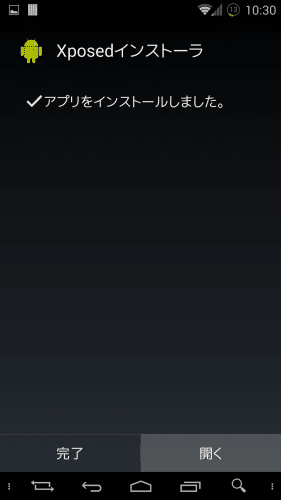
次に「フレームワーク」をタップします。
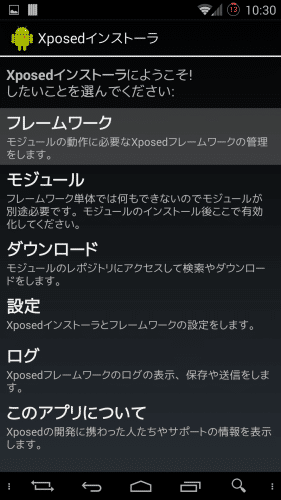
「インストール/更新」をタップします。
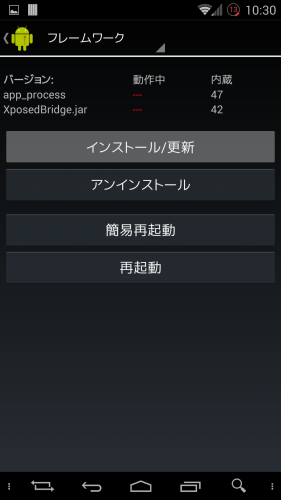
スーパーユーザーリクエストが表示されるので「許可」をタップします。
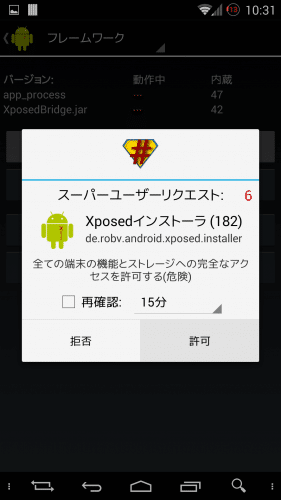
「Done! Changes will become active on reboot」と表示されたら「OK」をタップして、一度端末を再起動させます。
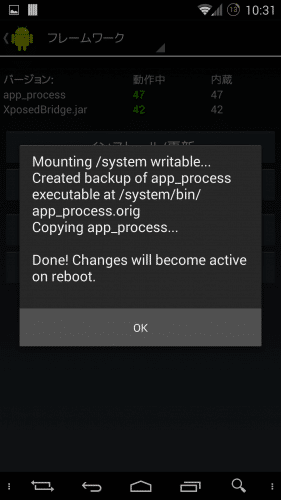
PerAppFontsをインストールしていきます。
準備しておくこと4でダウンロードしておいたPerAppFontsのapkファイルをタップして、「インストール」をタップします。
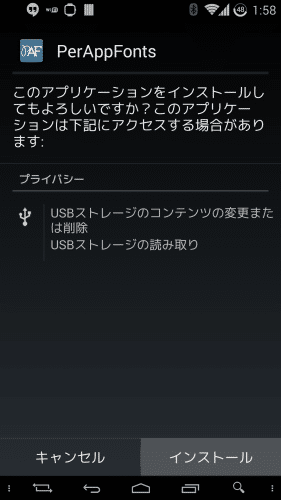
インストールが完了したら、「完了」をタップします。
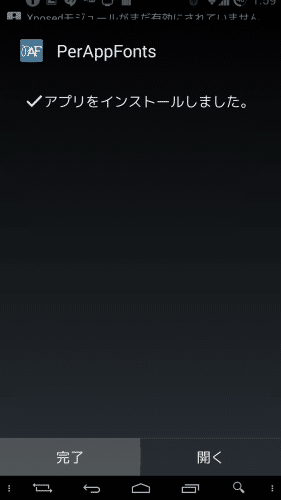
Xposedアプリを起動してモジュールをタップ後、モジュール一覧にPerAppFontsがあるので有効化する為にチェックを入れます。
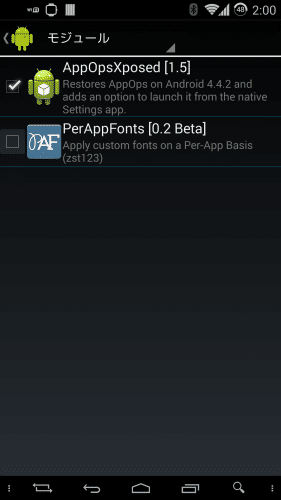
チェックを入れたら一度端末を再起動させます。
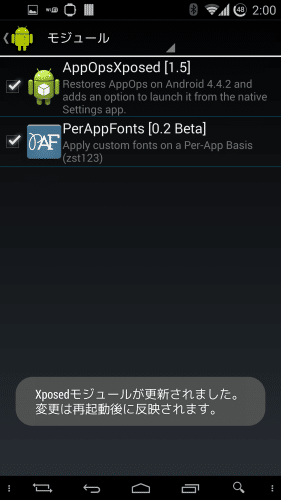
再起動後、再度XposedアプリのモジュールからPerAppFontsをタップします。
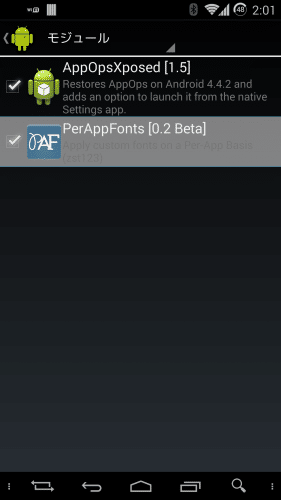
フォントを変更していきます。今回は「設定」のフォントを変更してみます。
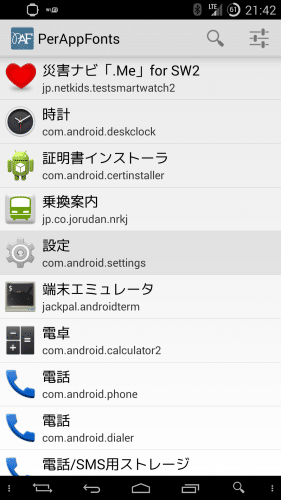
「Enable」のOFFをタップしてONにします。
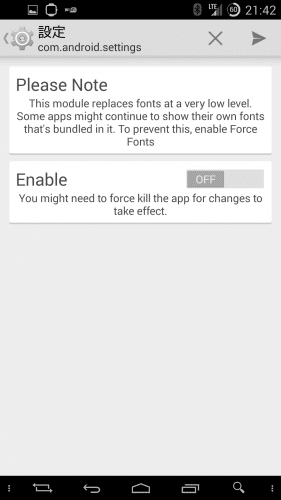
デフォルトの英字フォントはこんな感じです。
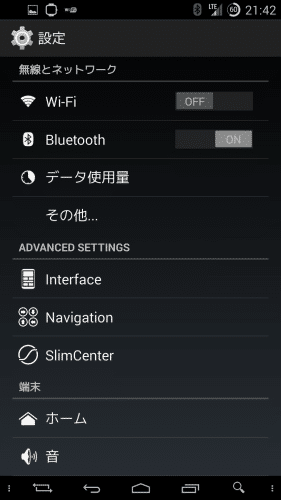
Italicにしてみます。Italicにチェックを入れます。
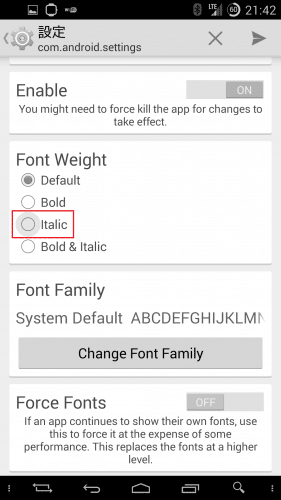
フォント変更を適用させたアプリを一度終了させる必要があるので、アプリ使用履歴から設定を左か右にスワイプして終了させます。
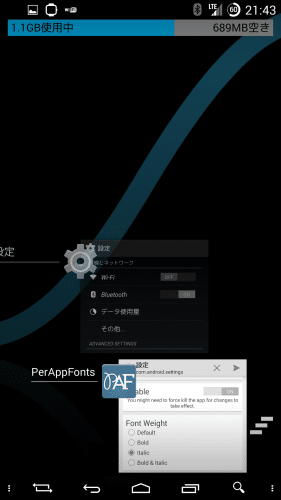
起動アイコンをタップします。
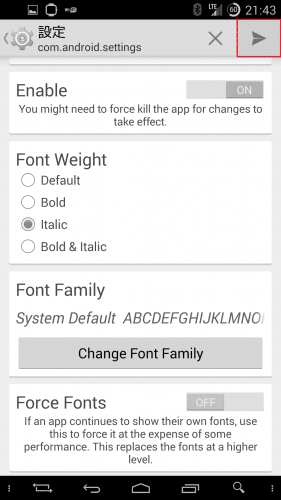
フォントが傾きました。
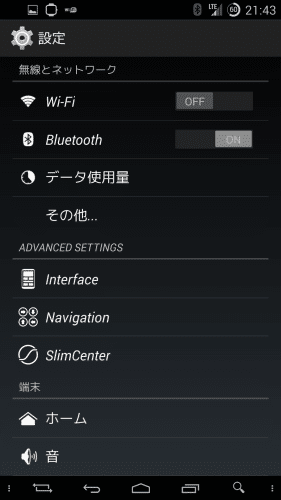
次にフォント自体を変更してみます。「Change Font Family」をタップします。
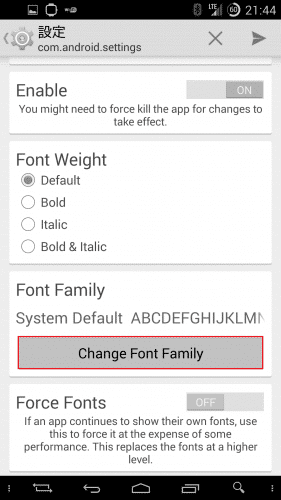
「Selif」を選んでみます。
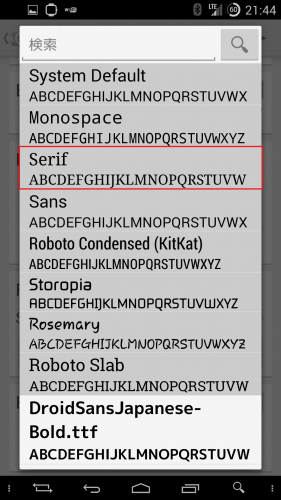
フォントを選んだら、再度アプリ使用履歴から設定アプリを終了させます。
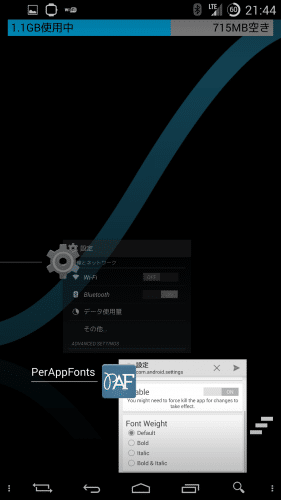
起動アイコンをタップして起動すると・・・
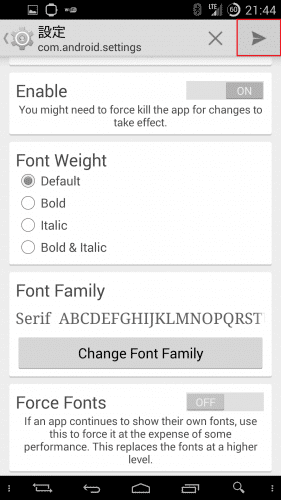
フォントがSelifに変わりました。
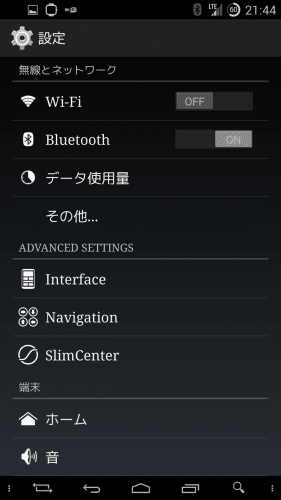
次はStoropiaというフォントに変更してみます。
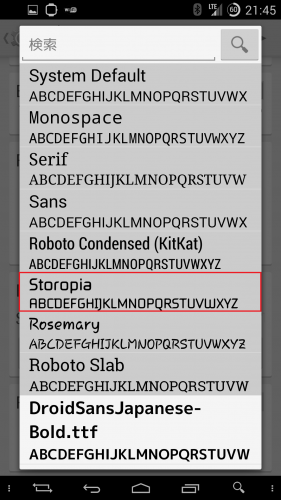
バッチリフォントが変更されています。
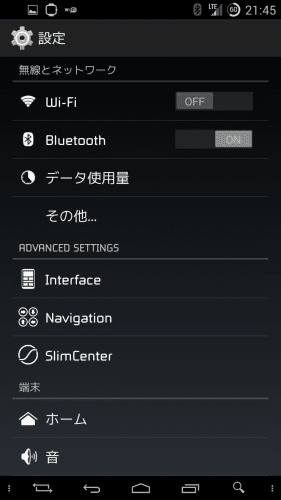
なお、自分のお気に入りのフォントを追加したい場合は、内部ストレージに「Fonts」というフォルダを作成します。
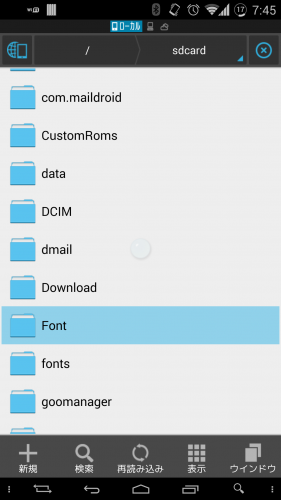
Fontsフォルダの中にお気に入りのフォントを入れておきます。
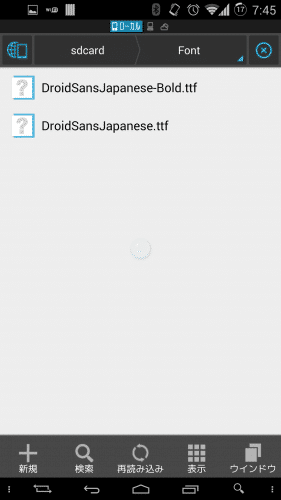
すると、PerAppFontsのフォント一覧にフォント名が追加されます。
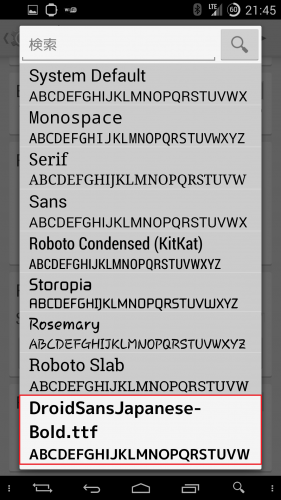
PerAppFontsを使うことで、英字フォントをアプリ毎に気軽に変更することができるようになりますが、全てのアプリを一括で同じフォントに変更する機能もあればより便利になると感じました。
英字フォントは無料で使えるものがたくさんあるので、自分の好みのフォントを色々試してみてください。
PerAppFontsの使い方は以上です。
Nexus 5の使い方に関する記事一覧
Nexus 5に関する記事一覧
Nexus 5のスペックその他に関する情報まとめ